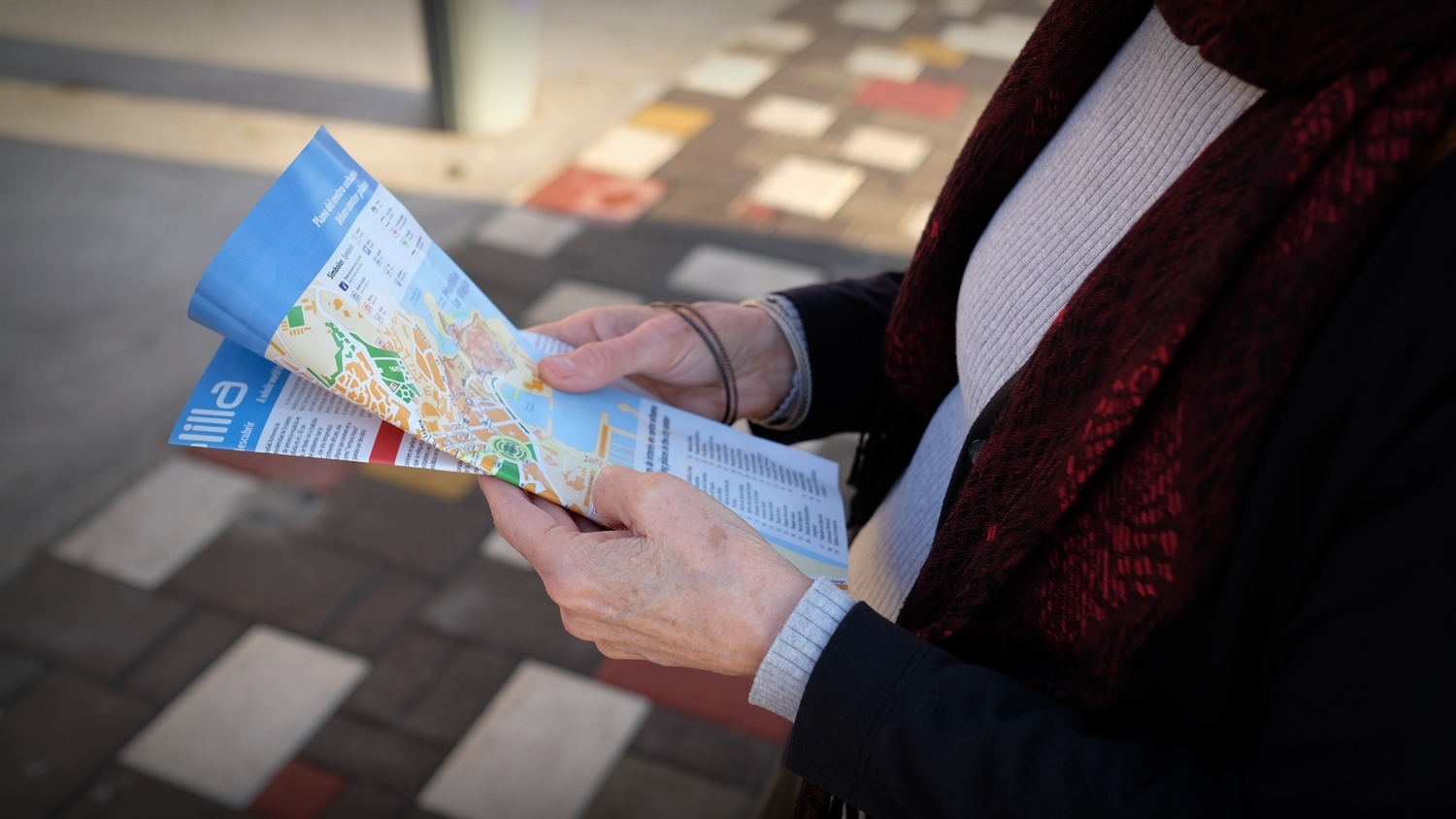Cara menggunakan keyboard fisik untuk mengetik di ponsel Android Anda

Apakah Anda memiliki ponsel Android yang besar dan kuat yang membuat Anda ingin melakukan pekerjaan Anda di sana? Satu-satunya batasan yang mungkin Anda hadapi adalah miniatur di layar keyboard yang membuat mengetik cepat. Untuk alasan ini, Android memungkinkan Anda untuk menyambungkan keyboard fisik ke ponsel Anda dan menggunakannya untuk mengetik di ponsel Anda. Berikut cara mengonfigurasinya.
Melalui koneksi USB OTG
Untuk metode pertama ini, Anda harus memiliki dua hal: yang pertama adalah keyboard fisik dengan kabel USB yang dapat dihubungkan ke ponsel Anda.
Hal lain yang Anda butuhkan adalah a Kabel USB OTG. Ini adalah adaptor untuk menghubungkan port USB-A ke port USB-C pada perangkat seluler Anda. Anda tidak akan memerlukan kabel ini jika keyboard dan ponsel Anda dilengkapi dengan port USB-C.

Setiap model ponsel yang berbeda memiliki spesifikasi port sendiri, dan karenanya memerlukan model kabel USB OTG yang berbeda. Karena itu, Anda perlu memastikan bahwa kabel yang Anda beli cocok untuk model ponsel Anda. Saat Anda menggunakan kabel google, ketik model ponsel Anda dan kata-kata "kabel USB OTG" untuk menemukan opsi yang tepat.
Setelah Anda memiliki kabel, itu akan mudah untuk menghubungkan ponsel Anda ke laptop Anda. Di perangkat seluler Anda, pergi ke Pengaturan dan kemudian ke halaman Sistem.
Gulir ke bawah hingga Anda menemukan bagian berjudul "OTG Storage" dan aktifkan opsi.
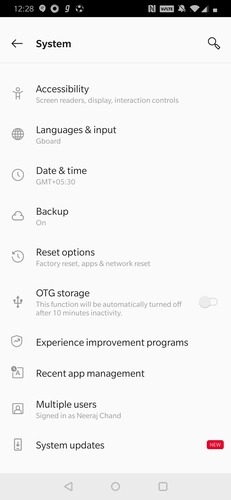
Saat Anda menyambungkan kabel USB OTG ke keyboard fisik, Anda dapat menggunakan keyboard untuk mengetik di ponsel Anda.
Melalui Bluetooth
Untuk metode ini, Anda harus membeli konfigurasi keyboard Bluetooth.

Ada banyak pilihan bagus di pasaran. Keyboard ini hadir dalam ukuran kecil, sedang, dan rapi dan berfungsi dengan baik, dengan daya tahan baterai yang lama.
Setelah Anda memiliki keyboard Bluetooth, hidupkan untuk membuatnya dikenali. Di ponsel Anda, buka Pengaturan lalu koneksi Bluetooth dan perangkat.
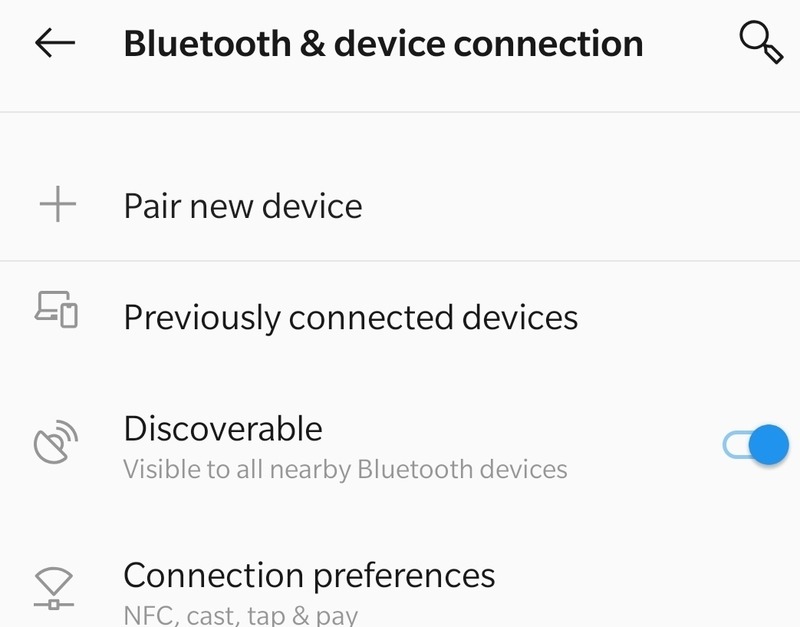
Sentuh "Pasangkan perangkat baru" untuk memungkinkan ponsel mulai mencari perangkat Bluetooth terdekat.
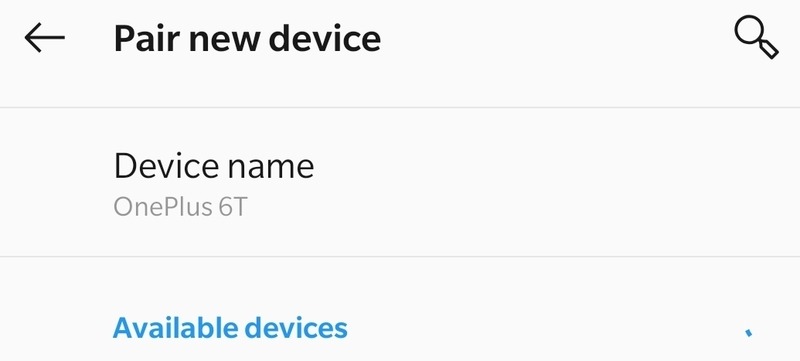
Setelah keyboard Bluetooth muncul di daftar perangkat yang ditemukan di ponsel Anda, ketuk Sambungkan dan ikuti instruksi di layar, yang mungkin bervariasi tergantung pada model ponsel Anda. Ponsel Anda sekarang terhubung ke keyboard Bluetooth, dan Anda dapat menggunakan keyboard fisik untuk mengetik di ponsel Anda.
Kesimpulan
Untuk saat-saat ketika keyboard virtual ponsel Anda tidak cukup untuk mengetik semua yang dikatakannya dengan cepat dan efisien, menambahkan keyboard fisik adalah satu-satunya pilihan. Dengan bantuan kabel USB OTG atau keyboard Bluetooth, Anda dapat menggunakan keyboard fisik ukuran penuh untuk menulis pesan panjang dan bermain game yang membutuhkan opsi pengontrol yang lebih canggih daripada yang tersedia di ponsel.
Terkait:
Apakah artikel ini bermanfaat? Jika tidak